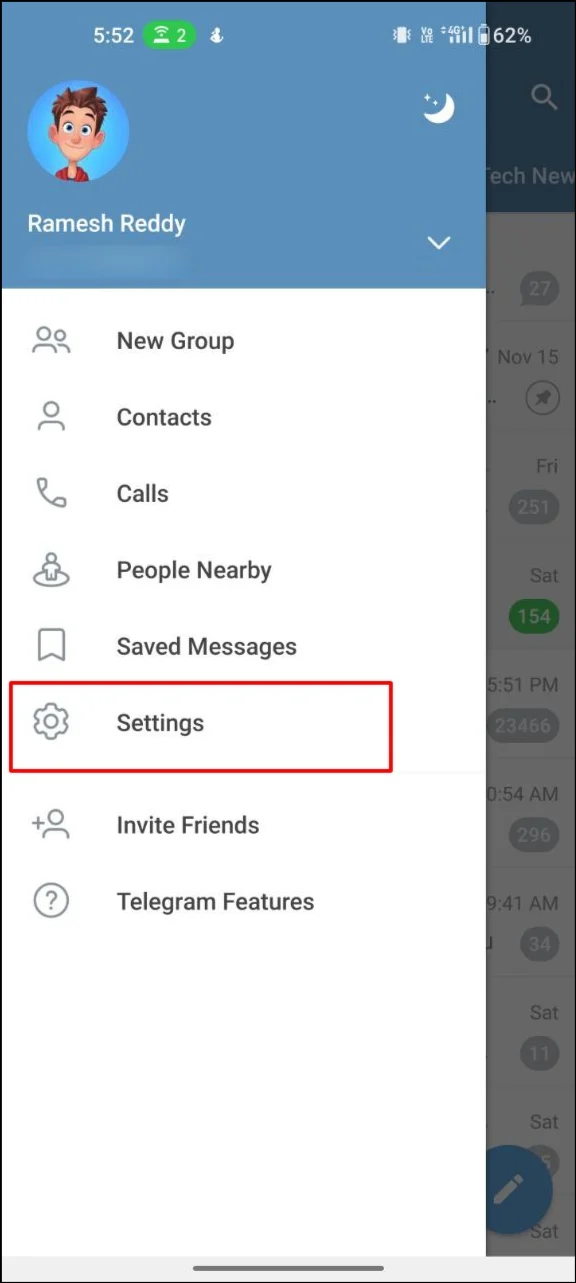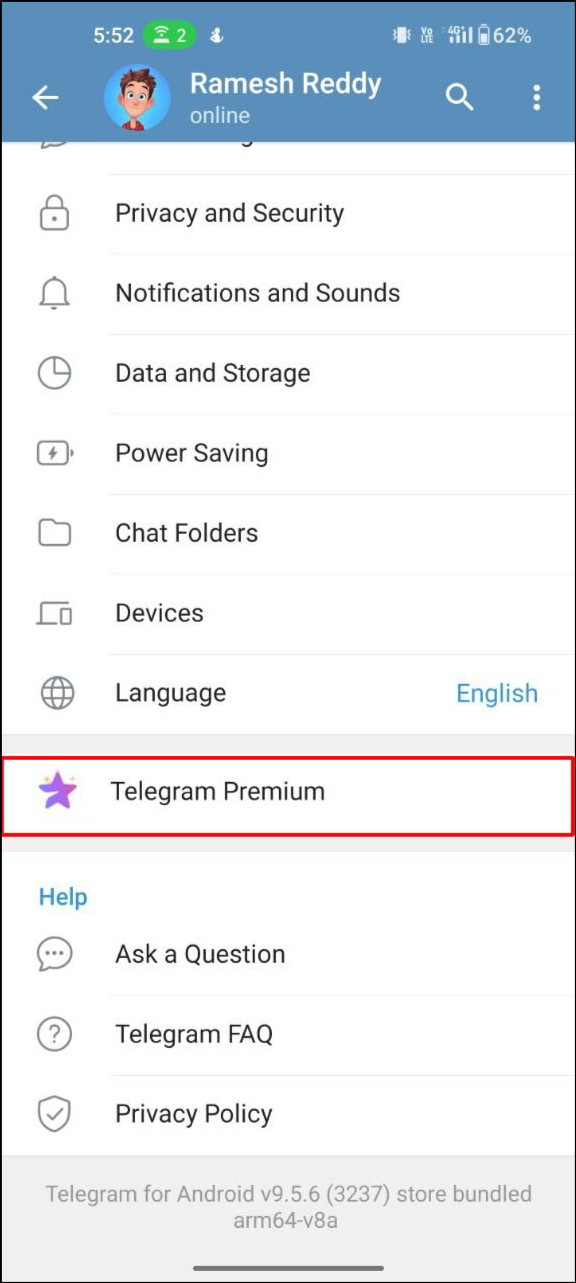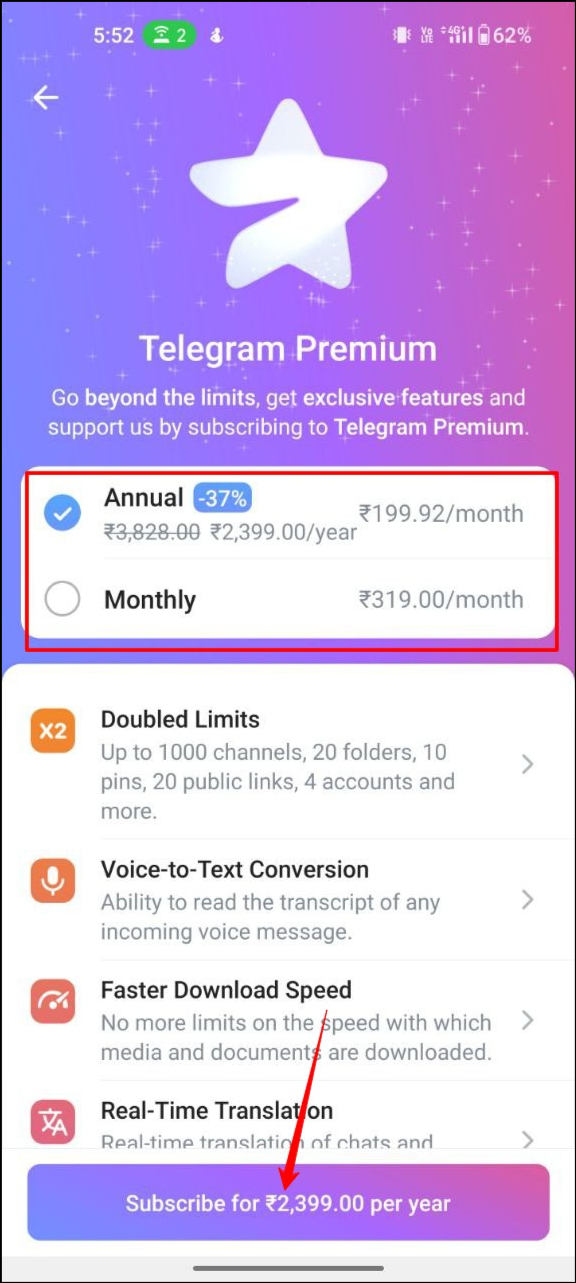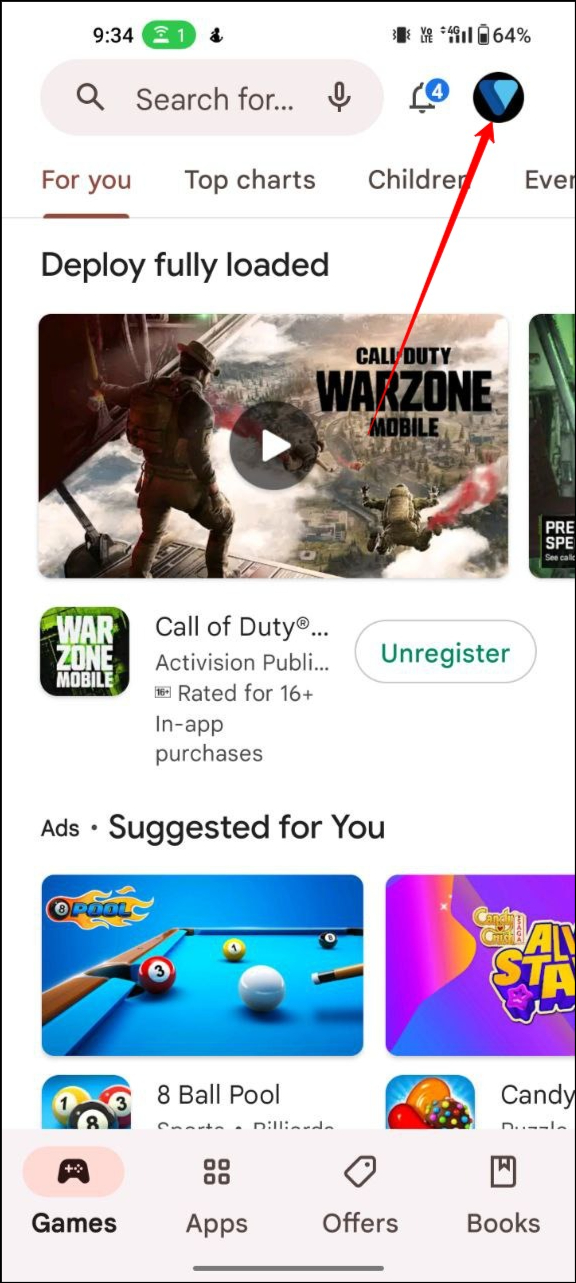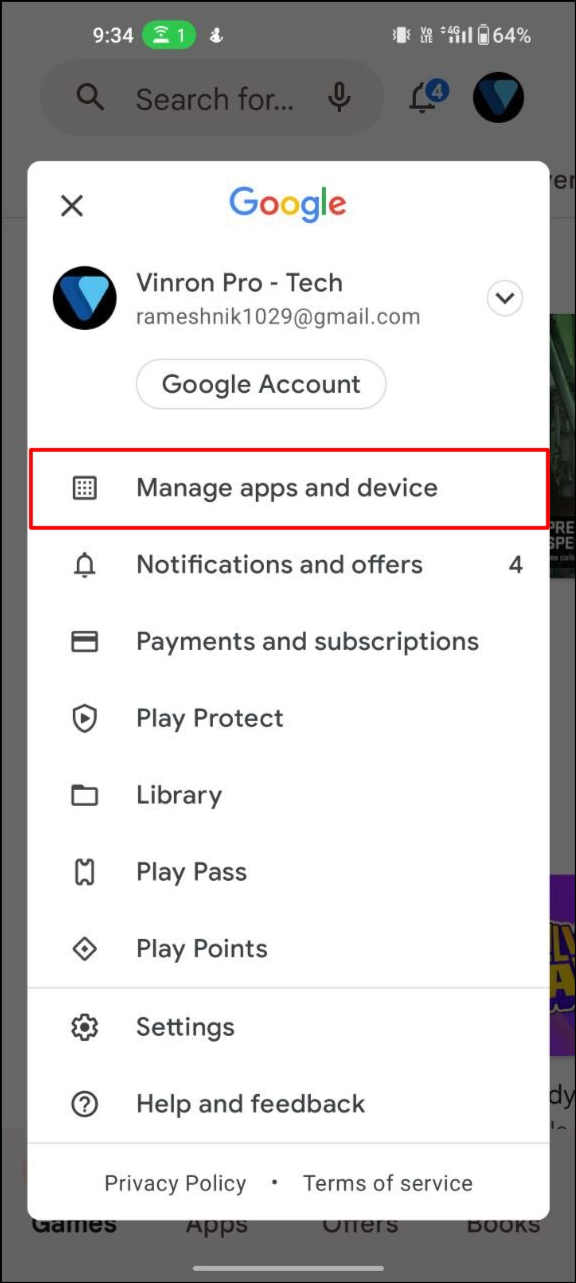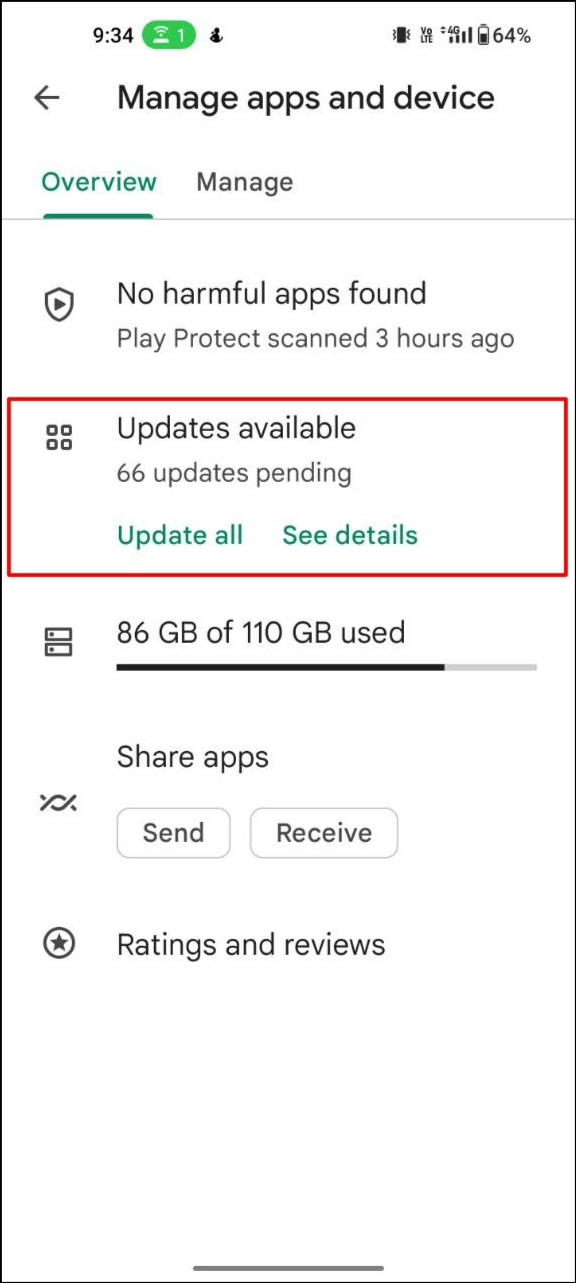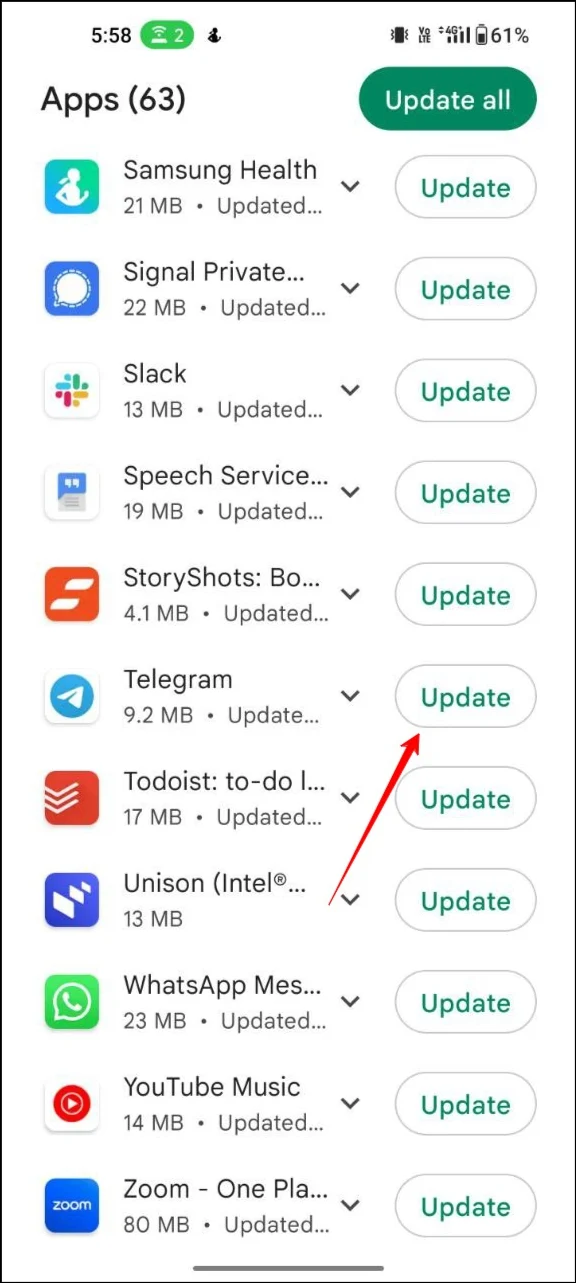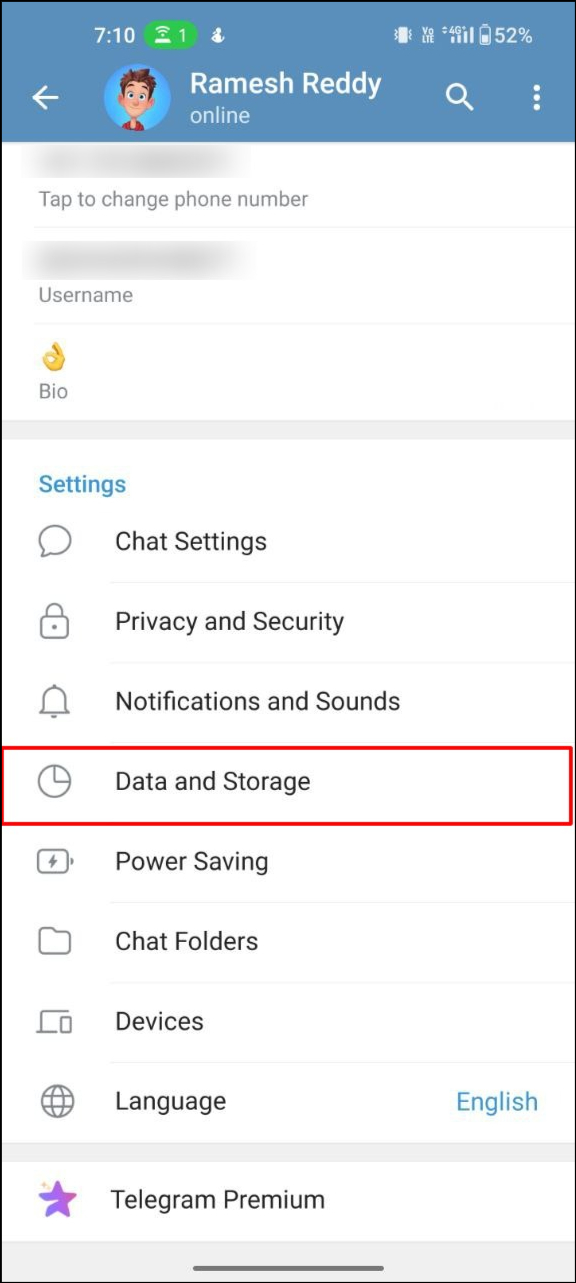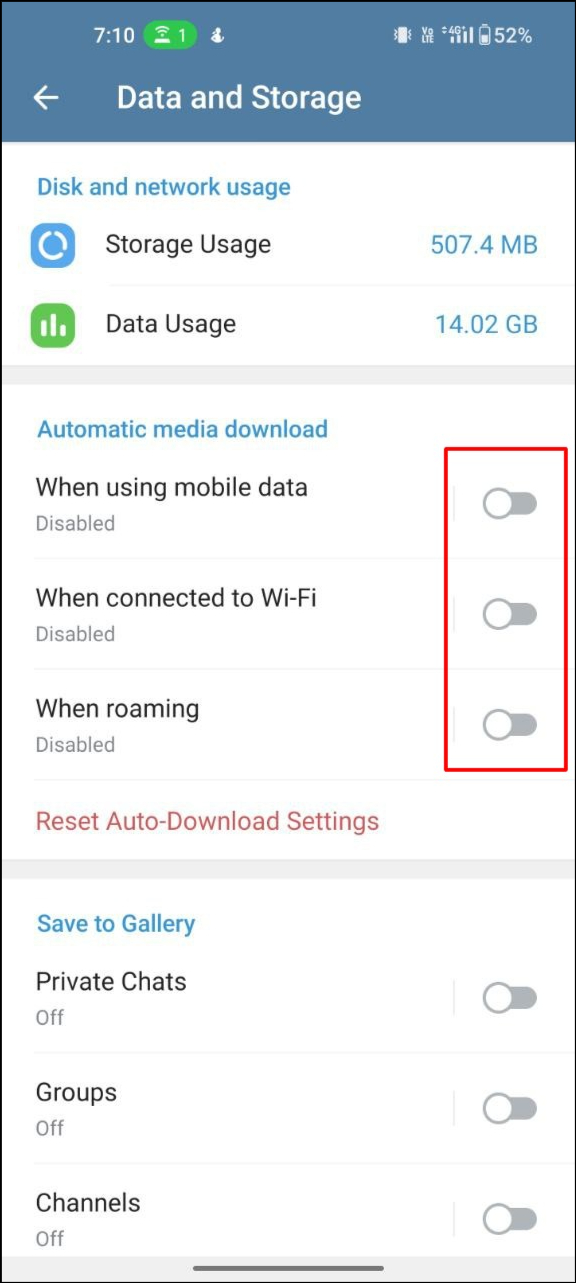テレグラムのダウンロードを高速化する実証済みの 10 の方法 [2023]
公開: 2023-04-05Telegram は、最も人気のあるインスタント メッセージング アプリの 1 つです。 グループチャット、音声通話、パブリックおよびプライベートチャネル、ファイル共有など、さまざまな機能をユーザーに提供します.
多くの人が特にファイル共有に Telegram を使用しています。 ユーザーは、写真、ドキュメント、さらには最大 2 GB のサイズの大きなファイルなど、さまざまな種類のファイルを共有およびダウンロードできます。
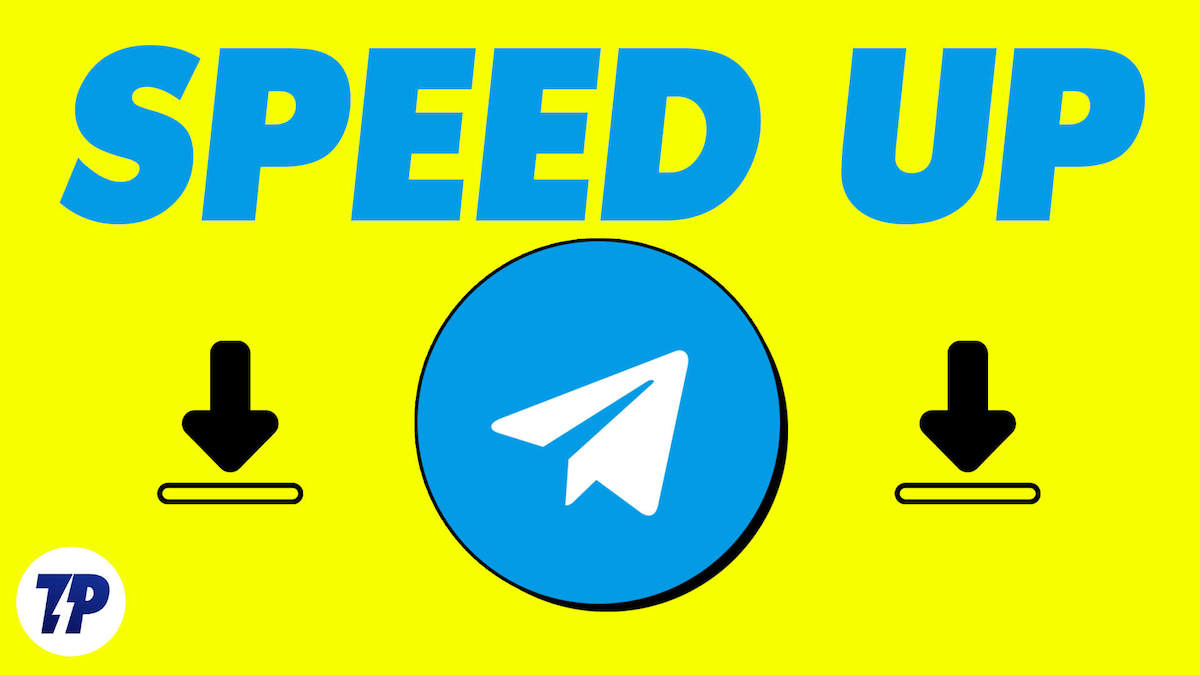
一部のユーザーは、Telegram でのダウンロード速度が遅いと感じる場合があります。 アプリから重要なファイルをダウンロードしようとしているときに、ダウンロード速度が遅いと非常にイライラすることがあります. Telegram アプリのダウンロードが遅い問題には、インターネット接続の不良、古いアプリ、バックグラウンド データの使用など、いくつかの理由が考えられます。
ここにいる場合は、現在、Telegram アプリのダウンロード速度が遅いことに直面していると想定しています。 幸いなことに、Telegram の遅いダウンロード速度を修正する解決策がいくつかあります。
このガイドでは、テレグラムのダウンロードが遅い問題を修正するために使用できるいくつかのソリューションを紹介します. これらのソリューションは、ダウンロード速度を改善し、アプリでのファイル共有を高速化するのに役立つことを目的としています.
目次
テレグラムのダウンロード速度を上げる方法
テレグラム プレミアムにアップグレードする
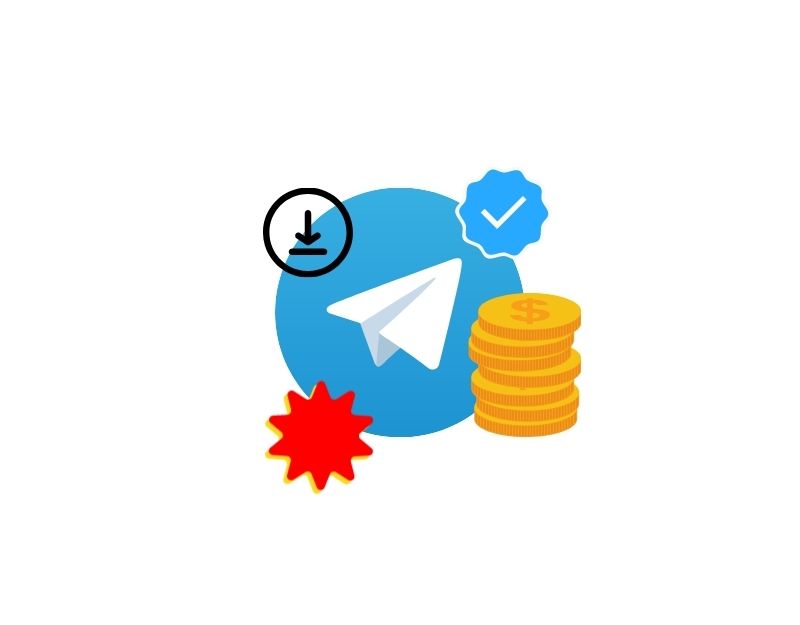
他の主要プロバイダーに続いて、Telegram は Telegram Premium と呼ばれる新しいサブスクリプション モデルも発表しました。 Telegram Premium についてご存じない場合は、簡単な言葉を以下に示します。
Telegram Premium は、アプリで追加機能を提供する Telegram のサブスクリプション モデルです。 Telegram Premium に登録すると、制限が 2 倍になり、4 GB のファイル アップロード、ダウンロードの高速化、限定ステッカーとリアクション、改善されたチャット管理が可能になります。
Telegram のダウンロード速度をどうしても上げたい場合は、余裕があれば Telegram Premium が最適です。 価格は £4.99、$4.99、€5.49、INR 179 ルピーです。
Telegram Premium に加入しているユーザーは、ダウンロード速度が大幅に向上したことに気付きました。 これは、Telegram Standard と Telegram Premium のダウンロード速度を比較した YouTube の詳細なビデオです。
より高速なダウンロードに加えて、4 GB のファイル アップロード、限定ステッカーなど、他の機能のロックを解除することもできます。 ここですべての利点を確認できます。
テレグラムプレミアムの入手方法
- スマートフォンで Telegram アプリを開きます
- 左上隅のハンバーガー メニューをクリックし、[設定] をタップします。
- 下にスクロールして、[Telegram Premium] をクリックします。
- 年間プランまたは月間プランを選択し、下部にある [サブスクライブ] ボタンをクリックして、テレグラム プレミアムにアップグレードします。
バックグラウンド アプリを削除する
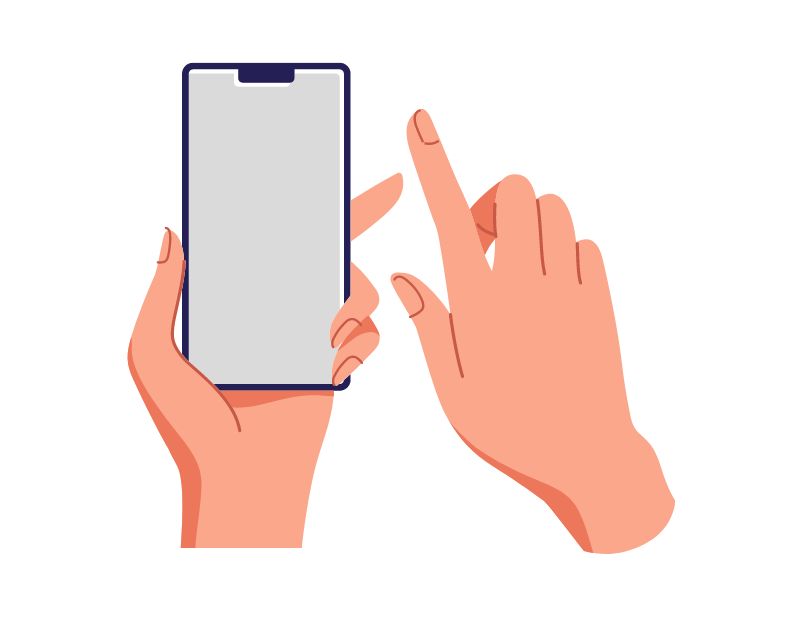
バックグラウンドでデータを使用するアプリの数を制限して、Telegram のダウンロード速度を上げることができます。 Telegram アプリでダウンロード速度が遅い場合は、別のアプリが知らないうちにバックグラウンドで大量のデータを消費している可能性があります。 これを修正するには、すべてのバックグラウンド アプリを閉じて、Telegram のダウンロードを再開します。
電報アプリを更新する
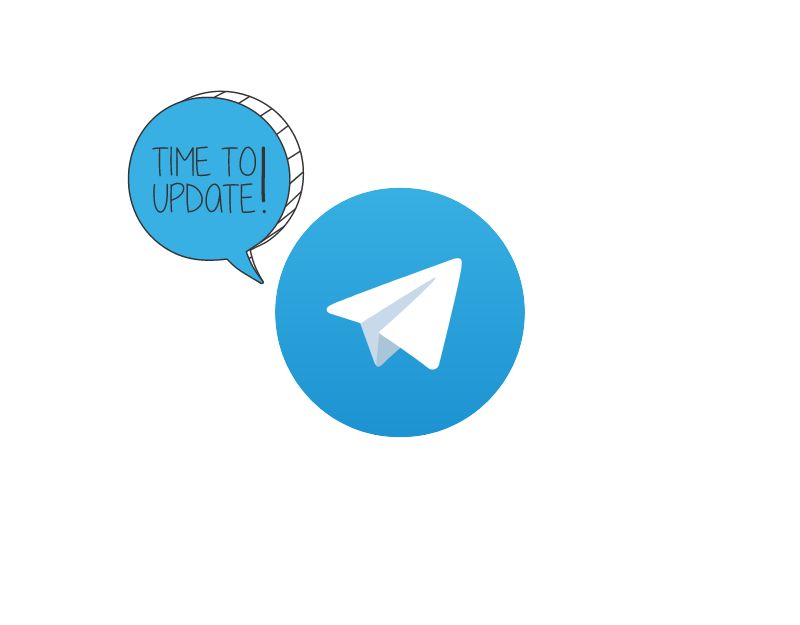
Telegram アプリを更新すると、ダウンロード速度が向上するだけでなく、アプリに機能が追加されます。 Telegram は、追加機能を追加するだけでなく、アプリの全体的なパフォーマンスを向上させる頻繁な更新をリリースすることで知られています。
Android で Telegram アプリを更新する方法
- スマートフォンで Google Play ストアを開き、左上隅にあるプロフィール写真をクリックします。
- アプリとデバイスの管理をクリック
- 更新をクリックします
- 次に、Telegram アプリを見つけて[更新]をクリックして、アプリを最新バージョンに更新します。
iOS で Telegram アプリを更新する方法
- iOS デバイスで App Store を開く
- 右下隅の[検索]タブをタップします。
- Telegram アプリを検索する
- 更新ボタンをタップして、Telegram を最新バージョンに更新します。
自動メディア ダウンロードの停止
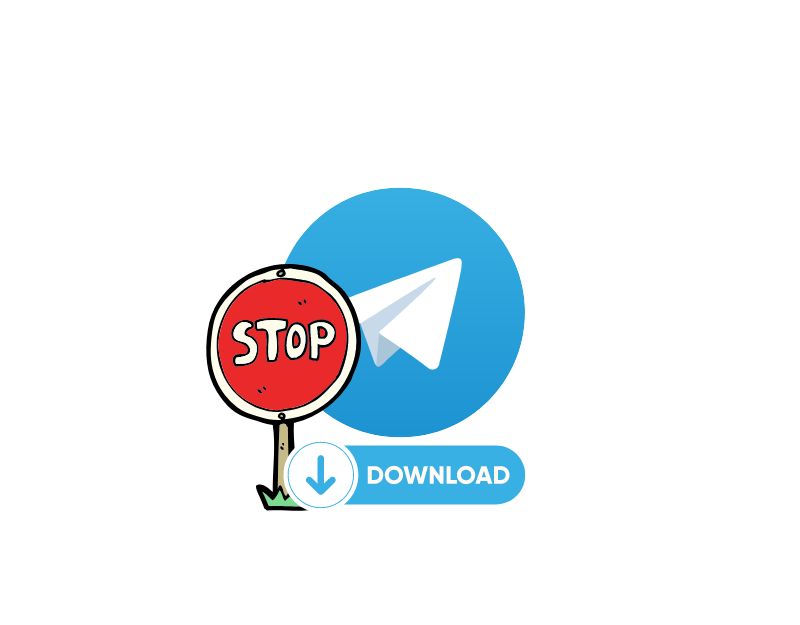
デフォルトでは、Telegram はチャットで共有されているメディア ファイルを自動的にダウンロードします。 これは、追加の手順を実行して各ファイルを手動でダウンロードする必要がないユーザーにとって便利な機能ですが、特に多数のメディアファイルを受信する場合、Telegram のダウンロード速度にも影響を与える可能性があります.
Telegram アプリで複数のメディア ファイルをダウンロードすると、ダウンロード速度に影響する場合があります。 これを修正するには、Telegram アプリで自動メディア ダウンロードを無効にします。
- スマートフォンでTelegramアプリを開き、左上隅のメニューをクリックします
- 下にスクロールして、[データとストレージ] をクリックします。
- [自動メディア ダウンロード] セクションの下。 次の設定を切り替えます: モバイルデータ使用時、Wi-Fi 接続時、およびローミング時。
Telegram アプリをアンインストールして再インストールする
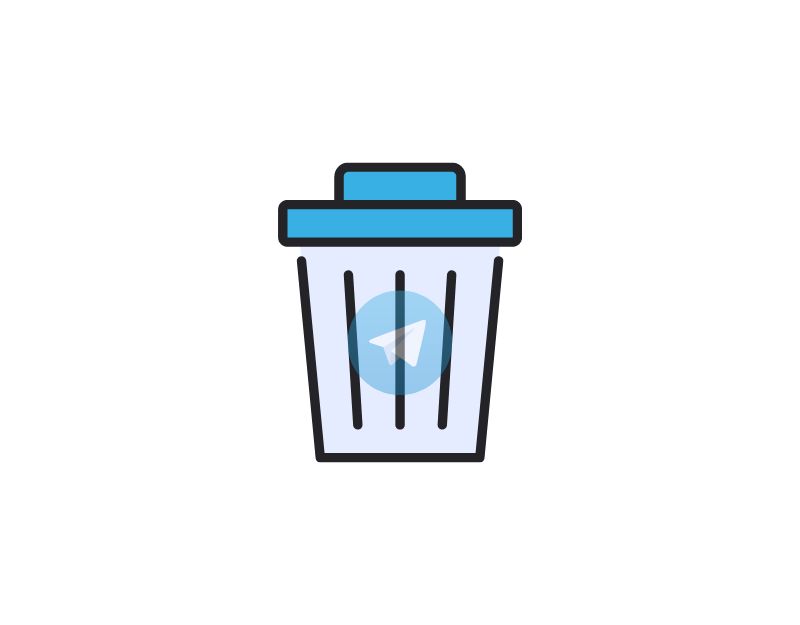
Telegram でダウンロード速度が遅くなることがよくある場合は、アプリをアンインストールしてから再インストールしてみてください。 Telegram アプリをアンインストールすると、一時ファイル、破損したデータ、その他の設定を含むアプリのすべてのデータがリセットされ、Telegram を再び使用できるようになります。
スマートフォンのデータセーバーを無効にする
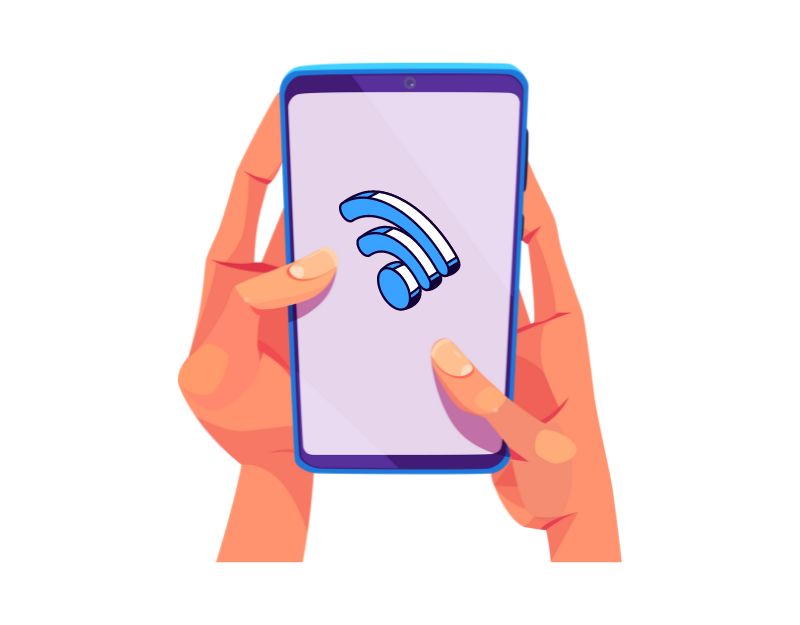
名前が示すように、データセーバーはスマートフォンのデータ使用量を制限します。 デバイスでデータセーバーが有効になっている場合、Telegram ダウンロードのデータ使用を含め、スマートフォンでのデータ使用が制限されます。 これを修正するには、スマートフォンのデータセーバーを無効にします。 スマートフォンごとにデータセーバーを無効にする方法が異なります。 これは、すべてのスマートフォンで機能する最も一般的な方法です。
Android では、スマートフォンの設定を開き、[Wi-Fi & ネットワーク] > [Sim & ネットワーク] > [データセーバー] に移動します。 [データセーバー] ページで、[データセーバー] オプションをオフにして、Android スマートフォンのデータセーバー モードを無効にします。
iPhone で、[設定] を開き、[セルラー] > [セルラー データ オプション] > [データ モード] に移動します。 データセーバー モードを有効にしたら、[標準モード] をタップして 5G でより多くのデータを許可します。 (標準モードはより多くの人に適しています)。
VPN を有効または無効にする
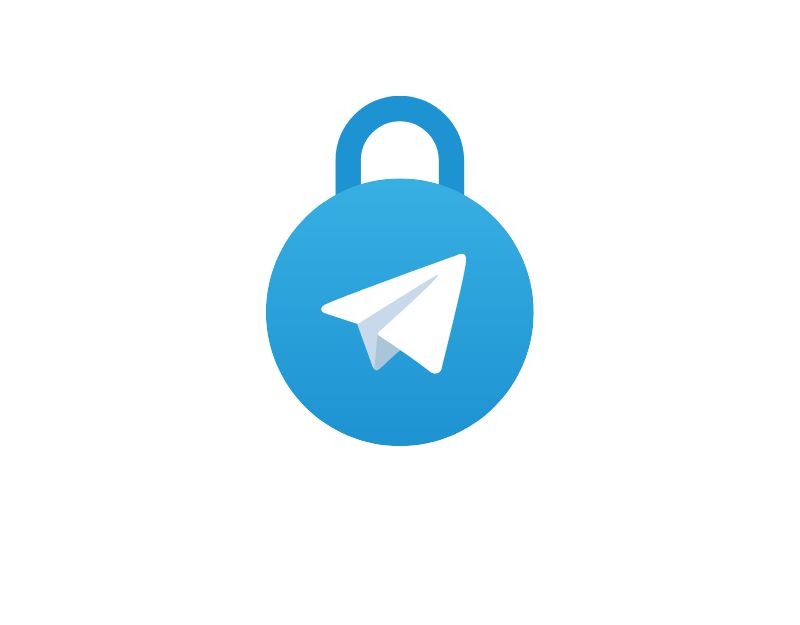
電報サーバーは、世界中のさまざまな地理的な場所に分散しています。 これらは、サービスへの高速で信頼性の高いアクセスを提供するように設計されています。 ただし、これはダウンロード速度に影響を与える可能性があります。 ユーザーがユーザーの場所から遠く離れたサーバーからコンテンツにアクセスしようとすると、データは長距離を移動する必要があり、全体的なダウンロード速度に影響を与える可能性があります。
これを修正するには、VPN を使用できます。 VPN とも呼ばれる仮想プライベート ネットワークは、2 つのデバイス間に安全な接続を確立します。 ユーザーが VPN に接続すると、インターネット トラフィックは地理的に異なる場所にあるリモート サーバーを介してルーティングされます。 Telegram サーバーに近い VPN サーバーに接続することで、ユーザーは Telegram アプリでのファイルのダウンロード速度を大幅に向上させることができます。

残念ながら、Telegram アプリ内のファイルがどのサーバーにあるかをユーザーが正確に知る方法はありません。 VPN のさまざまな場所に接続してみて、ダウンロード速度を監視できます。
一方、VPN を使用すると、Telegram アプリのダウンロード速度が低下することもあります。 VPN プロバイダーによっては、ユーザーの物理的な場所から遠く離れた VPN に接続すると、ダウンロード速度が遅くなる可能性もあります。
スマートフォンで VPN を有効にする方法
Android と iOS
- デバイスに応じて、スマートフォンで Google Play ストアまたは Apple アプリ ストアを開き、Express VPN を検索します。 (任意の VPN を使用できます。当社のトップ VPN サービスは次のとおりです)。
- アプリをスマートフォンにインストールします。 アプリは無料でダウンロードできます。
- アプリを開き、VPN サーバーに接続します。
スマートフォンで VPN を無効にする方法
サードパーティの VPN アプリを使用している場合は、アプリを開いて VPN 接続を無効にすることができます。 スマートフォンから VPN を完全に削除したい場合は、VPN アプリを完全にアンインストールすることもできます。 これは、Android と iOS の両方で機能します。 設定で VPN を使用している場合は、次の手順に従って無効にします。
- スマートフォンで設定を開く
- 接続を選択
- VPN を選択し、VPN プロファイルを削除します。
- iPhone を使用している場合は、[設定] > [一般] > [VPN] > [VPN をオフ] に切り替えます。
ネットワーク接続をリセットする
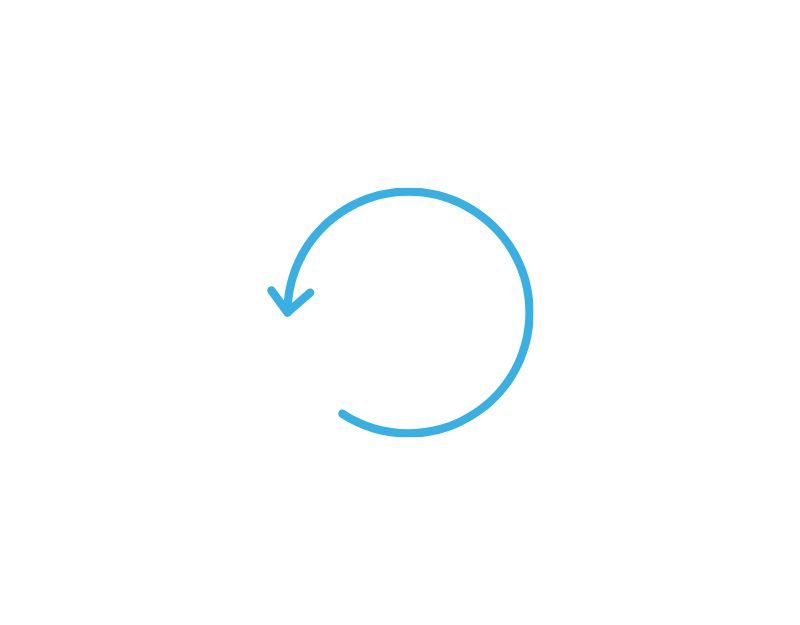
ネットワーク設定をリセットしても、Telegram アプリのダウンロード速度を上げることはできません。 ただし、ネットワークに問題があり、ネットワーク接続の問題が発生している場合は、これが役立つ手順になる可能性があります。 Android および iPhone でネットワーク設定をリセットする方法は次のとおりです。
アンドロイド:
- [設定] > [システム] > [詳細設定] > [オプションのリセット] > [ネットワーク設定のリセット] を開きます。
iOS:
- [設定] > [一般] > [デバイスの転送またはリセット] > [リセット] > [ネットワーク設定のリセット] に移動します
電報Xを使う
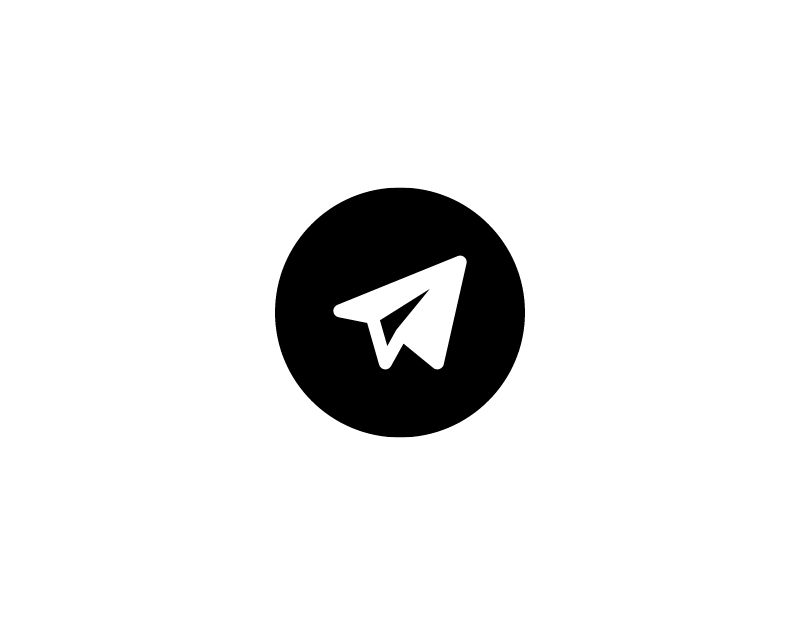
Telegram X は、Telegram 自体が提供する公式の Telegram クライアント アプリです。 Telegram の公式ローンチ ブログの投稿では、「Telegram X の目標は、Telegram を再発明し、速度、使いやすさ、アニメーションの品質、およびその他すべての面で新たなフロンティアを開拓することです。 簡単に言えば、Telegram X は新機能をテストするために設計された実験的なアプリです。
Telegram X で私が気に入っている主な機能の 1 つは、ダウンロード速度が速いことです。 標準の Telegram アプリと比較して、Telegram X は、Telegram Premium にアップグレードする必要なく、より優れたダウンロード速度を提供します。
基本的に、Telegram と Telegram X のほとんどの機能はほぼ同じです。 唯一の違いは、Telegram X が追加の実験的機能を提供することです。 また、気付く最大の違いは、Telegram X には WhatsApp と同様にチャットと通話のタブがあることです。 バブル モードもあります (メッセージを受信すると、各アプリの上部または画面にメッセージが表示されます)。
DNS サーバーを変更する

DNS (ドメイン ネーム システム) は、人間が読めるドメイン名をコンピューターが理解できる IP アドレスに変換するシステムです。 ブラウザーに URL またはドメイン名を入力すると、デバイスは DNS サーバーに DNS 要求を送信します。DNS サーバーは、ドメイン名を IP アドレスにマップし、ドメイン名の IP アドレスを返します。
DNS を使用すると、Telegram アプリでのダウンロード速度が遅くなることがあります。 そのような場合は、より高速な DNS サーバーに切り替えることができます。 Telegram の特定の DNS 推奨事項はありませんが、独立したテスト サイトによると、Cloudflare が最速のパブリック DNS サービス プロバイダーであり、Google、Adguard、Comodo Secure、Norton connect safe などが続きます。
アンドロイド:
- [設定] > [ネットワークとインターネットの設定] > [詳細設定] > [プライベート DNS] をクリックします。
- [指定された DNS] を選択し、DNS アドレスを入力します。 私たちの場合、Adguard DNS を使用しています。
- Cisco OpenDNS のような他の DNS を使用することもできます: 208.67.222.222 および 208.67.220.220; Cloudflare 1.1.1.1: 1.1.1.1 および 1.0.0.1; Google パブリック DNS: 8.8.8.8 および 8.8.4.4。 および Quad9: 9.9.9.9 および 149.112.112.112。
iOS:
- iPhoneを開き、設定に移動します
- Wi-Fiをタップ
- 接続しているWiFi名の横にある情報「i」アイコンテキストをクリックします
- 下にスクロールして DNS セクションを構成し、構成を [自動] から [手動] に設定します。
- サーバーの追加をクリックして、すでにリストされている可能性のある IP アドレスをすべて削除します。 そして、次の 1.1.1.1 を追加します。 1.0.0.1; 2606:4700:4700::1111 保存をクリックします。
テレグラムのダウンロードを簡単にスピードアップ
ほとんどの人は Telegram を使用してファイルをダウンロードします。 シームレスで効率的なエクスペリエンスには、高速なダウンロード速度が不可欠です。 この投稿で共有したヒントと方法を実装することで、Android および iOS の Telegram アプリで Telegram のダウンロード速度を大幅に向上させることができます。
インターネット接続を定期的に確認し、Telegram の設定を調整し、新しいバージョンが利用可能になったらすぐに Telegram アプリを更新することを忘れないでください。 少しの努力で、Telegram アプリでより高速なダウンロード速度を楽しむことができます。 このガイドがお役に立てば幸いです。
テレグラムのダウンロード速度の向上に関するよくある質問
低速のインターネット接続で Telegram を使用できますか?
はい、低速のインターネット接続でも Telegram アプリを使用できます。 ただし、テレグラムでコンテンツをダウンロードして他のユーザーにテキストを送信するのに時間がかかるため、これ以上のエクスペリエンスはありません.
Telegram で VPN を使用するのは安全ですか?
はい、テレグラムで VPN を使用しても安全です。 VPN はユーザーのデータを暗号化し、第三者によるアクセスから保護します。 これはテレグラムでも機能します。 ただし、ダウンロードを高速化するには、信頼できる優れたサイトを使用することをお勧めします。
Telegram がまったくダウンロードされない場合はどうすればよいですか?
Telegram アプリのダウンロードに問題がある場合は、以下のトラブルシューティング手法に従ってください。
- デバイスに十分なストレージ容量があることを確認してください: ダウンロードには、デバイスに十分なメモリが必要です。 ストレージ容量が足りないと判断した場合、アプリでのダウンロードは機能しません。
- インターネットが機能していることを確認してください: Telegram アプリからファイルをダウンロードするには、アクティブなインターネット接続が必要です。 speedtest.com などの無料のオンライン ツールを使用して、インターネット接続の速度を確認できます。
- Telegram アプリを開いたままにする: 多くのユーザーは、アプリを最小化すると、Telegram のダウンロードが自動的に中断されると不満を漏らしています。 大きなファイルをダウンロードする場合は、必ずアプリを開いたままにしてください。
Telegram のキャッシュとアプリ データをクリアするにはどうすればよいですか?
Android で電報アプリのキャッシュとデータを消去する
- スマートフォンを開き、電報アプリを見つけて、アプリを長押しします
- Iボタンをクリックしてアプリ情報を入力します
- ストレージオプションを見つけてタップします
- キャッシュのクリアをクリックして、Telegram キャッシュを削除します。
iOS で電報アプリのキャッシュとデータを消去する
- 電報アプリを開く
- 設定 > データとストレージに移動します
- ストレージ使用量をクリックします
- Clear Allをクリックしてキャッシュデータを削除し、確認します
Telegram のダウンロード速度は、使用しているデバイスの影響を受けますか?
はい、いいえ。お使いのデバイスが Telegram のダウンロード速度に影響を与えるかどうかを検討する前に、ダウンロード速度に影響を与えるさまざまな要因を理解することが重要です。 ほとんどの場合、ダウンロード速度は、インターネット接続、ファイル サイズ、ネットワークの混雑、サーバーの速度、アプリのバージョンなどの影響を受けます。 ネットワーク速度が遅い古いデバイスを使用している場合、ダウンロードが遅くなる可能性があり、デバイスのストレージが不足していても、ダウンロード速度に影響する可能性があります.
Telegram で特定のダウンロードを優先する方法はありますか?
Telegram Download Manager を使用して、Telegram アプリで特定のダウンロードに優先順位を付けることができます。 この機能は、Telegram アプリの最新バージョンで利用できます。 ダウンロード マネージャーを使用するには、ホーム画面の上部にあるダウンロード アイコンをクリックします。 これで、アクティブなダウンロード画面にリダイレクトされます。 優先したいダウンロードするファイルを選択し、長押しして「優先する」をクリックします。 ビデオを見て、その仕組みを学びましょう。